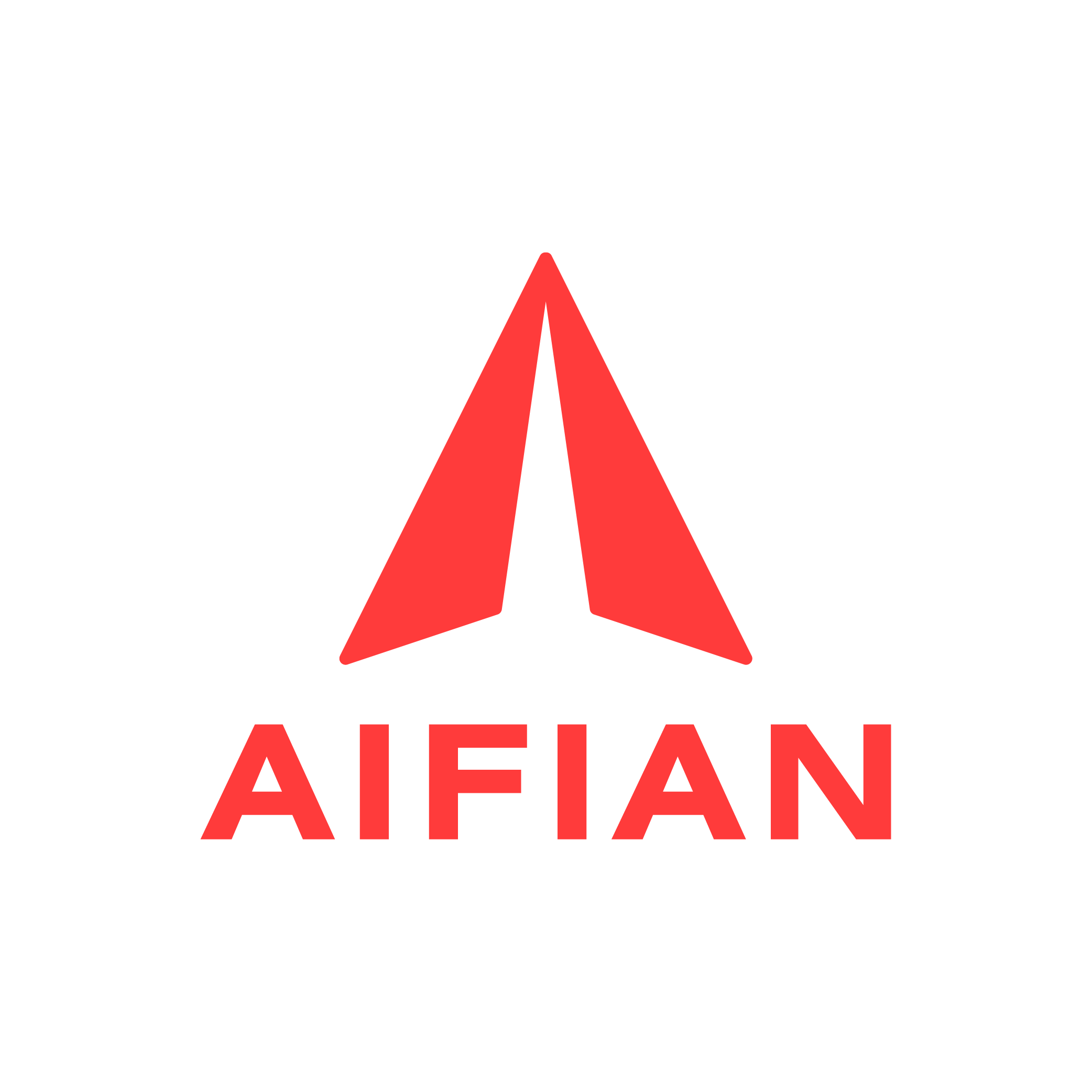傳無聲訊息、關閉通知、長截圖…10大LINE隱藏功能你學會了嗎?

通訊軟體 LINE 可以說是目前台灣只要有使用手機的人,都會使用的一款經典 APP。 圖/AIFIAN
通訊軟體 LINE 可以說是目前台灣只要有使用手機的人,都會使用的一款經典 APP,不過你以為 LINE 只有傳訊息 、打電話以及視訊的功能嗎?那你就大錯特錯啦!LINE 可是有許多你不知道的隱藏版功能,讓身為使用者的你,在使用上更加便捷、順手,快來看看小編幫你整理好的 10 種 LINE 隱藏版功能,滿滿的實用小技巧,趕快學起來!
LINE 實用技巧整理!10種你不知道的 LINE 隱藏功能
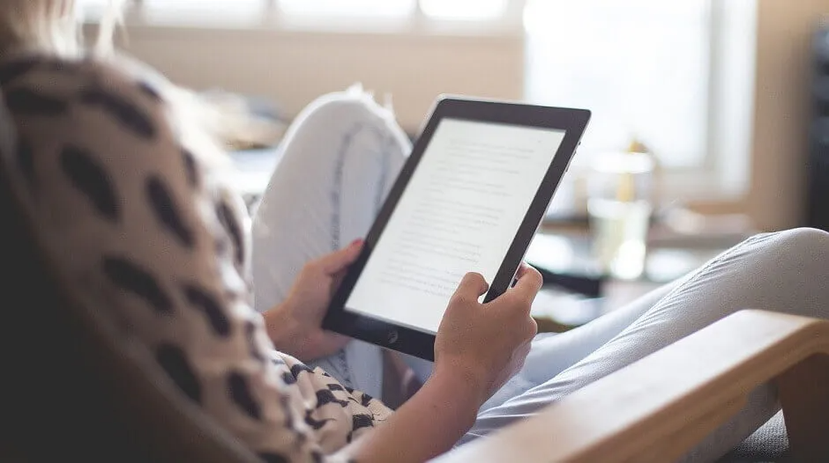
LINE有許多實用的隱藏功能。 圖/pixabay
LINE隱藏版功能01-純文字大頭貼
在休假時不想被打擾?在開會時不方便收訊息?透過狀態消息通知,總是因為字體太小沒被看見,現在LINE有個純文字大頭貼的功能,將你想傳達的訊息直接透過大頭貼呈現,既清楚又明瞭,相信可以大大降低被打擾的囧境,讓你可以專心做想做的事情。
純文字大頭貼設定方式「前往LINE的主頁並進入設定,點選個人檔案,再點選大頭貼,開啟相機後選擇下方的文字鍵,並輸入你想傳達的訊息即可」,這樣就可以將你想傳達的訊息清楚明瞭的呈現於大頭貼上,讓所有LINE好友都看得到囉!
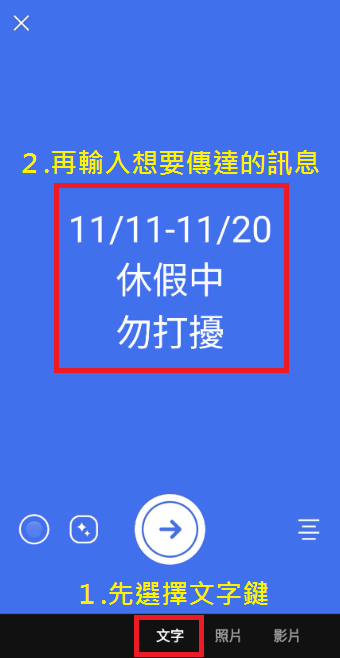
純文字大頭貼設定方式。 圖/agatha自行截取
LINE隱藏版功能02-快速標記群組內所有人
有些人讀取訊息的速度,除了特別被標記才會趕快讀取之外,總是會拖個好幾天,但身為傳送訊息的你,覺得訊息相當重要卻無法一一標記,現在LINE推出了快速標記的功能,讓你一鍵就能標記所有群組內的所有人,這樣就能加快對方讀取的速度啦!
快速標記群組內所有人之方法「只要你有將LINE 手機版更新至12.14以上之版本或者LINE電腦版更新至7.11以上的功能,只要在對話框輸入@的鍵,就會跳出@ALL的選項,這時候就能快速標記群組內所有人囉!」。
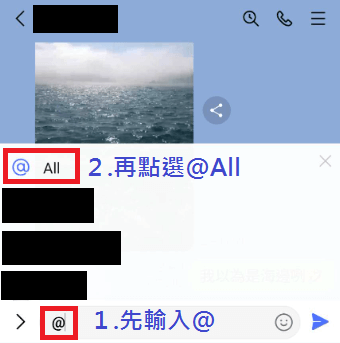
快速標記群組內所有人之方法。 圖/agatha自行截取
LINE隱藏版功能03-貼圖快速分類
明明貼圖很多,但總是只使用某幾個,這應該是多數人在使用貼圖的困境了,畢竟在傳訊息時,不可能一一的慢慢找,現在已經有快速分類貼圖的功能啦!讓你可以好好使用每個貼圖,LINE會依照你目前擁有的貼圖,自動分類成不同類型,像是開心、謝謝、驚訝、生氣、問候等等。
貼圖快速分類使用方法「進入聊天視窗,並點選貼圖,選擇最左邊的#符號,就可以啦!」。

貼圖快速分類使用方式。 圖/agatha自行截取
LINE隱藏版功能04-無聲訊息
每個人應該都發生過,突然想到重要的事情想告知對方,卻發現當下可能會打擾到對方,例如:半夜才想到要提醒好友明日出遊的細節、關心好姊妹約會的實況、傳送資料給正在開會的同事等等,任何當下可能不方便打擾對方的時候,那無聲訊息就是一個很棒的選擇啦!這樣你就可以即時傳出想要傳送的訊息,又不怕打擾到對方囉!
無聲訊息設定方式「前往LINE的主頁並進入設定,下拉找到LINE Labs進入,並將無聲訊息開啟」,之後回到聊天頁面長按傳送鍵,若有出現正常傳送與無聲傳送,就表示設定成功囉!不過需要注意的是,無聲訊息僅能使用於文字、照片、影片及貼圖喔!

無聲訊息設定之圖示。 圖/agatha自行截取
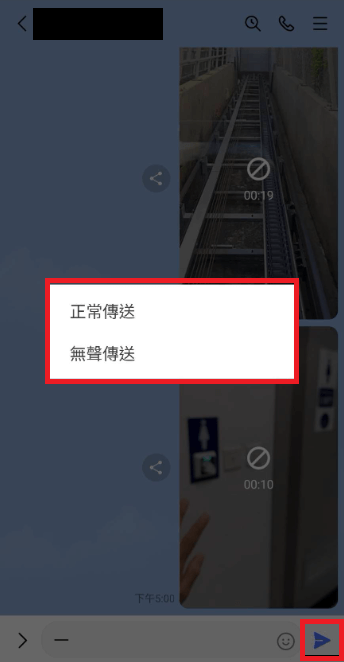
無聲訊息設定成功後按傳送鍵出現之圖示。 圖/agatha自行截取
LINE隱藏版功能05-手機資料備份
手機使用久了,總不免因為照片、影片與資料等等檔案越來越多,導致手機效能越來越低,甚至因為儲存空間不足而不得不忍痛刪除各種檔案,你知道嗎?其實LINE可以讓你免費備份你的資料,讓你不用每次在整理手機資料時,總是懊惱不知道哪些該留、哪些該刪了,快來了解備份小撇步吧!
手機資料備份設定方法「前往LINE的主頁並進入加入好友,再選擇建立群組,就有一個專屬自己的備份空間啦!」可以將想要備份的任何資料都傳入群組中,是不是超方便,另外,雖然LINE群組照片上傳上限為十萬張也不必擔心,只要再建立第二個專屬於自己的群組,繼續上傳想要備份的資料即可。

手機資料備份之方法。 圖/agatha自行截取
編輯推薦》LINE超好用8個隱藏功能!孝親長輩必學技巧 點一下快速通話不怕健忘:https://reurl.cc/YV2VEL
LINE隱藏版功能06-長截圖&匿名截圖
想將與他人的對話轉傳給他人,卻發現對話內容太長無法透過手機螢幕截圖?又或者只想節內容但不想讓對方知道對話的是誰?這時,長截圖&匿名截圖絕對是你的好朋友,讓你不僅可以快速擷取想要的內容,又不會透露對方的身分。
長截圖&匿名截圖使用方式「確認想要擷取的對話內容,在文字上長按,就會出現截圖選項,再依照想要擷取的範圍選取,並選擇是否匿名,確認後按下截圖鍵就可以完成截圖了」。

長截圖及匿名截圖之方法1。 圖/agatha自行截取

長截圖及匿名截圖之方法2。 圖/agatha自行截取
LINE隱藏版功能07(電腦版限定)-計算機功能
想不到吧!電腦版的LINE竟然擁有計算機功能,讓你快速得到想要的運算答案。
電腦版的LINE計算機功能使用方式「使用LINE電腦版時,只要在對話框輸入數學運算,再按下等於鍵,電腦版的LINE就會馬上幫你算出結果了,是不是很驚訝!就不用再額外找手機或者計算機了」。

計算機功能使用之方法。 圖/agatha自行截取
LINE隱藏版功能08(電腦版限定)-介面字體更改
以為LINE介面的字體都一成不變嗎?那就大錯特錯啦!LINE電腦版可以依照自身喜好設定自己喜歡的字體,讓你在使用上看見喜歡的字體心情更加愉悅。
介面字體更改設定方式「使用LINE電腦版時,進入設定內之基本設定,找到字體後點選,就有下拉式選單可以選擇自己喜歡的字體了唷!」。

介面字體更改設定方式。 圖/agatha自行截取
LINE隱藏版功能09(電腦版限定)-訊息重點強調
使用電腦版的LINE時,再傳送訊息之前可以先行編輯,例如:改字體、加粗等,就可以將想要強調的訊息進行重點強調,讓讀取訊息者可以快速瞭解想傳達的重點。
訊息重點強調設定方法「使用LINE電腦版時,將登打完成的訊息選取起來後,就會出現可以調整字體的選擇,再依照自己的需求調整之,不管是同一則訊息要用同一種特效,亦或者一則訊息內要多種特效都是可以的喔!」。

訊息重點強調設定方式。 圖/agatha自行截取
LINE隱藏版功能10(電腦版限定)-關閉所有提醒
在忙碌的時候,若有訊息跑出來不免會分心,這時候關閉提醒可以大幅提升效率,讓你在完成事務後再將提醒打開,就能在特定時段全心投入想做的事情之中囉!
關閉所有提醒之設定「使用LINE電腦版時,點選主頁左下角的倒數第二個喇叭鍵,就可以一鍵關閉所有提醒了」。
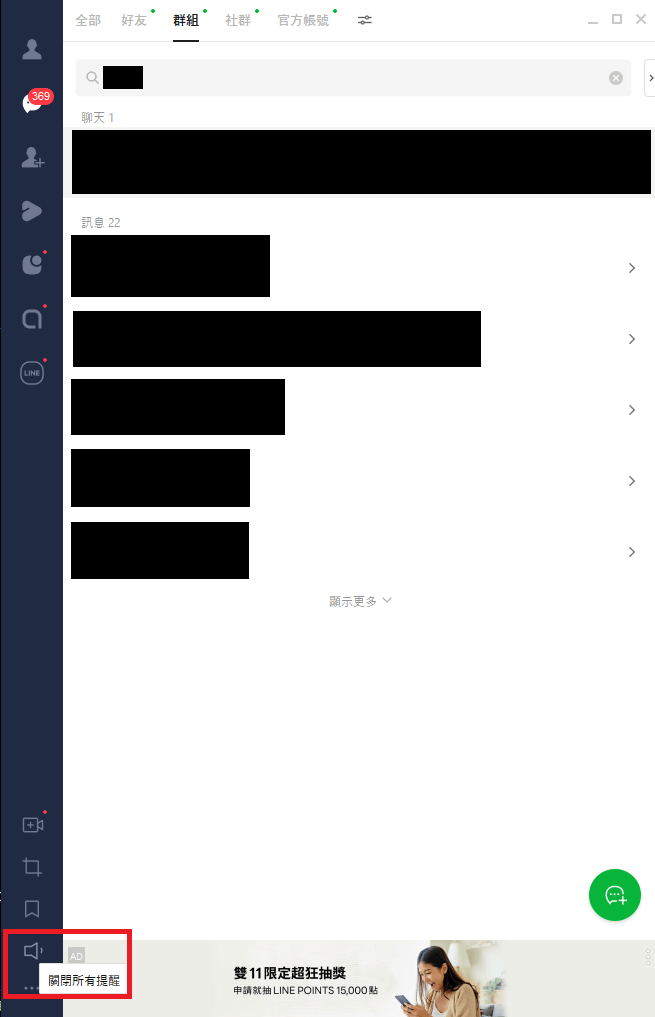
關閉所有提醒之方法。 圖/agatha自行截取
本文轉載自《AIFIAN》,原文為:不只傳訊息!LINE 隱藏功能大公開,無聲訊息、匿名截圖超好用
│更多精選推薦↓↓↓
【橘世代課程】
陪伴您成為有趣而溫暖的大人》https://bit.ly/44stv2z